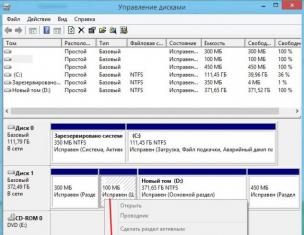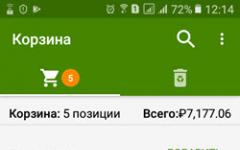И если при разговоре о менеджерах для Windows и DOS в качестве положительных аргументов принимается в основном количество различных функций, коими оснащен продукт, то в случае файловых менеджеров для Linux ситуация бывает диаметрально противоположной, то есть чем меньше разнообразных функций, тем лучше. В итоге одна сторона, принимающая участие в споре, авторитетно заявляет, что истина заключена в одной лишь консоли, другой же стороне надоедает и она уклоняется от дальнейшей дискуссии.
В самом деле, зачем файловому менеджеру много функций? Вернее, зачем ему функции, отличные от прямого назначения продукта? Если мы перевернем назад несколько страниц истории, то обнаружим там молодого человека -судя по всему, это студент - который сидит перед 14-дюймовым, как тогда говорили, "VGA-монитором" и резво переставляет в трехдюймовом дисководе дискеты. В то время файловый менеджер действительно должен был заключать в себе наиболее широкий спектр возможностей, поскольку большинство работало тогда в DOS, а DOS - система отнюдь не многозадачная, хотя многозадачность относительным образом эмулировалась в ней с помощью резидентных программ, сидящих в оперативной памяти и время от времени подающих признаки жизни.
Когда на смену классическому Norton Commander пришел ставший не менее классическим Volkov Commander, все возрадовались премного, а уж с появлением DOS Navigator восторгам вообще не было предела. Мир развивался, пришла Windows - появились два титана - FAR и Windows Commander, позже переименованный в Total Commander. Оба продукта благодаря своей архитектуре, поддерживающей плагины, стали обрастать дополнениями. Возникли своеобразные субкультуры этих продуктов. Для FAR и Total Commander делаются игры, смотрелки файлов разных форматов, почтовые клиенты - можно найти что угодно.
Тут уместно обратить внимание на причину - вероятно, многозадачность для пользователя настолько непривычна в системе, где работают эти файловые менеджеры, что люди предпочитают работать с ОДНОЙ программой, которая сочетает в себе функции МНОГИХ программ. Иного логического объяснения я найти не могу.
Теперь обратим взор на Linux. Пользователи Windows, впервые столкнувшись с линуксовыми файловыми менеджерами, сразу называют их "убогими", или еще какими словами, печати не подлежащими. На самом деле это непонимание основного принципа системы, краеугольного ее камня - многозадачности. Истоки именно в этом. Поэтому - так всегда было - разработчики программ под Linux редко делают "комбайны". Каждая программа должна выполнять возложенную на нее функцию, и делать это хорошо.
Совершенствуя только те функции, которые соответствуют прямому назначению программы, разработчик добивается наилучшего результата. Можно привести следующую аналогию. Есть два программиста- Иванов и Прохоров. Иванов пытается выучить все языки программирования сразу, а Прохоров - только Java. И вот Прохоров изучает Java в совершенстве и находит высокооплачиваемую работу, а Иванов в это время продолжает... изучать всего по чуть-чуть. Снайпер должен быть снайпером, а если он пойдет махать штыком, толку от этого будет мало.
Итак, линуксовые файловый менеджеры прежде всего имеют узкую специализацию. Они работают с файлами. Самым популярным среди консольных файловых менеджеров является Midnight Commander, внешним видом своим более всего похожий на старый добрый Norton Commander. Две синие панели, строки меню и состояния, командная строка - ничего более. Между тем, это один из наиболее удобных файловых менеджеров, с которыми я работал. Хотя я использую графическую среду KDE, но общаться с файловом системой часто предпочитают именно в консольном Midnight Commander - он постоянно плавает у меня в окошке на экране.
Midnight Commander отлично русифицирован, кроме того, в него встроен просмотрщик текстовых файлов, понимающий русские кодировки. Нет, я не противоречу себе, говоря об этом "излишестве" - такая смотрелка файлов, равно как и встроенный в Midnight Commander редактор, очень нужны - потому что в Linux много конфигурационных файлов, зачастую требующих правки, да и для программирования такой редактор весьма удобен, потому что оснащен подсветкой синтаксиса.
Если в Midnight Commander нажать Enter на каком-нибудь файле, то, скорее всего, вам удастся этот файл просмотреть, запустить или воспроизвести - в зависимости от природы этого файла. Разве Midnight Commander умеет играть музыку или показывать видео? Нет, просто он обладает достаточно хорошими настройками по умолчанию, чтобы для MP3 файла запустить плейер XMMS, для видео - Mplayer, для изображения - утилиту Display. Вы скажете, что тут такого? Ведь и FAR может вызывать внешние утилиты. Задам встречный вопрос - тогда зачем ему плагины? Это говорится не с укоризной. Просто вопрос такой.
Всё, что нужно для работы с файлами, в Midnight Commander присутствует. Это и FTP-клиент, и возможность заходить в архивы, как в директории, и даже возможность производить над файлами некие массовые операции. для последнего достаточно выделить файлы в списке, затем нажать F2, чтобы появилось Меню пользователя и выбрать там пункт do something with the current file (сделать что-нибудь с текущим файлом), и в появившемся окошке с полем ввода ввести нужную вам команду. Например, выделяете такие-то файлы с мультфильмами в формате DivX. Нажимаем F2, выбираем приведенный выше пункт меню, и вводим команду: mplayer. Всё! Будут последовательно показаны все выделенные файлы. Кстати, Меню пользователя - пожалуй, единственное не переведенное в Midnight Commander меню. Однако от этого оно не становится менее полезным. Пункт Compress the current directory позволяет архивировать содержимое текущего каталога. Также присутствуют функции по сжатию и распаковке отдельных файлов.
От консоли перейдем теперь к графической оболочке и обратим внимание на другой файловый менеджер - Krusader, буква K в начале названия которого красноречиво указывает на принадлежность этой программы к графической среде KDE. Krusader по внешнему виду и набору функций можно сравнить с Total Commander.
Как и Midnight Commander, Krusader позволяет "прозрачно" работать с архивами, FTP-серверами и т.д. - все это достигается путем так называемых виртуальных файловых систем. Krusader тоже оснащен двумя панелями, однако каждая из них может содержать в себе несколько вкладок, "табов", как страницы в браузерах Opera или Firefox. Это очень удобно, если вам надо копировать некие файлы из дюжины каталогов в один, активно при этом работая одновременно с каждым из этой дюжины каталогов.
В состав Krusader входят полезное средство синхронизации содержимого директорий, мощная поисковая утилита, менеджер монтирования разделов (у возможность их автоматического монтирования), функция разбивки файла на равные части (например, если надо перенести большой файл на нескольких дискетах) и последующей сборки файла в единое целое из фрагментов. Krusader может взаимодействовать с другой утилитой - KRename, предназначенной для массового переименования файлов по заданному образцу с различными параметрами.
Krusader оснащен встроенной смотрелкой картинок и просмотрщиком текстовых файлов (на основе редактора Kate, а это значит, что есть и подсветка синтаксиса, и выбор кодировки, и десятки прочих функций). Однако в случае чего Krusader может отобразить файл и в шестнадцатиричном режиме.
Для быстрого перемещения между каталогами Krusader предоставляет механизм закладок - причем они могут указывать как на локальные, так и на сетевые каталоги, например где-нибудь на FTP-сервере.
Итак, Krusader умеет все, что должен уметь файловый менеджер. А как же плагины, спросите вы? Плагины, предоставляющие доступ к другим файловым системам, как это делают плагины для Total Commander? Всё очень просто. Кесарю - кесарево. Linux сама по себе предоставляет доступ к разным файловым системам, будь то ext2/ext3, FAT32 или NTFS. Такой доступ реализован на уровне системы, его просто незачем повторять в файловом менеджере. Хотите попасть на Windows-разделы? Нет проблем. Linux-разделы? Тоже нет проблем.
Это снова к вопросу о том, что каждая программа должна заниматься своим делом, и дело именно операционной системы предоставлять возможности работы с файловыми системами. Файловый менеджер этим заниматься не должен - и не занимается. В Linux. А вот пока Windows не "видит" разделов Linux и не предоставляет к ним рабочий доступ (хотя есть для этого драйверы сторонних разработчиков), до тех пор и будут существовать соответствующие плагины к файловым менеджерам для платформы Windows.
Как известно, в дистрибутивах Ubuntu
по умолчанию установлен и используется файловый менеджер Nautilus
, разработанный командой Gnome
. Но если в прошлых версиях Nautilus
можно было включить двухпанельный режим (F3), то начиная с версии Nautilus 3.6
данная функция отсутствует.
В этой короткой статье, уважаемые пользователи Ubuntu
, мне хотелось бы предложить вашему вниманию четыре двхпанельных файловых менеджера, которые находятся в репозиториях Ubuntu
, а значит и в Центре приложений
: Midnight Commander; GNOME Commander; Tux Commander
и Krusader
:

1. Midnight Commander

GNU Midnight Commander – полноэкранный текстовый файловый менеджер. В нём используется двухпанельный интерфейс и встроенная командная оболочка. Также имеется встроенный редактор с подсветкой синтаксиса и просмотрщик, поддерживающий двоичные файлы. Программа поддерживает виртуальную файловую систему (VFS), что позволяет работать с файлами на удалённых машинах (например, на серверах FTP, SSH) и с файлами внутри архивов, как с обычными файлами.
Установка Midnight Commander очень проста, достаточно открыть Центр приложений Ubuntu , ввести в поле поиска название и нажать кнопку Установить или выполнить команду в терминале:
sudo apt-get install mc
2. GNOME Commander

GNOME Commander — быстрый и мощный файловый менеджер с графическим интерфейсом для среды рабочего стола GNOME . Он имеет двухпанельный интерфейс в традициях Norton Commander и Midnight Commander .
Установить GNOME Commander также можно из Центра приложений или в терминале командой:
sudo apt-get install gnome-commander
3. Tux Commander

Tux Commander - оконный файловый менеджер с двумя панелями одна к другой, похожий на популярные файловые менеджеры Total Commander и Midnight Commander .
Возможности:
- две панели каталогов, расположенные рядом друг с другом (вертикально)
- интерфейс со вкладками, кнопки для быстрого перехода в избранные каталоги
- настраиваемая панель для быстрого доступа к съёмным носителям и сетевым ресурсам
- многоязычный пользовательский интерфейс
- функциональность расширяется через систему плагинов
- основанные на расширении действия с типами файлов (файловые ассоциации)
sudo apt-get install tuxcmd
4. Krusader

Krusader — это простой в освоении, мощный, двухпанельный (в стиле Commander) файловый менеджер, похожий на Midnight Commander или Total Commander .
Предоставляет все функции для управления файлами, которые только могут понадобиться.
Дополнительно: широкие возможности обработки архивов, поддержка монтирования файловых систем, FTP, расширенный поисковый модуль, функции просмотра и правки, синхронизация каталогов, сравнение содержимого файлов, мощные инструменты пакетного переименования файлов и многое другое.
Поддерживает следующие форматы архивов: ace, arj, bzip2, deb, iso, lha, rar, rpm, tar, zip и 7-zip.
Поддерживает механизм KIOSlaves, что делает доступными такие протоколы, как smb:// и fish://.
Krusader — полностью настраиваемый, дружественный пользователю, быстрый, будет прекрасно смотреться на вашем рабочем столе.
P.S. Есть и другие двухпанельные файловые менеджеры типа
В этой статье вы сможете выбрать Лучший файловый менеджер в Линукс для себя. Мы постарались как можно более подробно описать основные достоинства каждого файлового менеджера предоставленного в этой статье. Если у вас есть свои интересные варианты то обязательно пишите нам про них в форму комментариев на нашем сайте.
Кстати, мы уже писали про . Возможно это также вам будет интересно. Ссылку на статью вы можете найти выше
Управление файлами настолько важно на компьютере, что пользователи всегда хотят иметь простой и удобный файловый менеджер или файловый браузер. Но иногда очень важно иметь многофункциональный и настраиваемый файловый менеджер для выполнения как простых задач, таких как поиск, копирование, перемещение, создание и удаление файлов, а также сложные операции, такие как удаленный доступ к файлам и соединениям SHH.
Лучший файловый менеджер в Линукс
Независимо от того, предпочитаете ли вы легкий файловый менеджер с меньшими возможностями или тяжелый файловый менеджер с множеством функций и функций, все зависит от того, как вы управляете своей системой.
Ниже приведен список некоторых из лучших файловых менеджеров и браузеров, которые можно найти в разных дистрибутивах Linux, и их можно установить с помощью инструмента управления пакетами по умолчанию, называемого apt, yum или dnf.
Менеджер файлов Konqueror
Konqueror — мощный файловый менеджер для рабочего стола KDE, он предлагает простые функции управления файлами, такие как копирование, перемещение, поиск и удаление файлов, а также некоторые дополнительные функции и функции, такие как доступ к архивам, просмотр и копирование аудио компакт-дисков, поддержка доступа к FTP и SFTP-серверы, общие ресурсы smb (Windows).
У него есть огромная база пользователей, которые считают что это Лучший файловый менеджер в Линукс.

Он имеет следующие основные функции:
- Работает на движке KHTML
- Использует универсальный просмотрщик файлов
- Имеет настраиваемые приложения
Диспетчер файлов Nautilus
Ранее известный как Nautilus, это простой и стандартный файловый менеджер на рабочем столе GNOME, он предлагает пользователю удобную навигацию и управление файлами в системе Linux. Многие считают что это Лучший файловый менеджер в Линукс.

GNOME Files широко поддерживается в нескольких настольных средах Linux, поэтому делает его одним из лучших и также самым популярным.
У этого есть некоторые заманчивые особенности, и они включают:
- Простые в использовании меню
- Обеспечивает безопасность файлов
- Легко понять с первого взгляда
- Обеспечивает доступ к локальным и удаленным файлам
Менеджер файлов Dolphin
Dolphin — бесплатный файловый менеджер с открытым исходным кодом, разработанный как часть пакета приложений KDE. Разработанный для простоты, гибкости и полной настройки, он позволяет пользователям легко просматривать, находить, открывать, копировать и перемещать файлы по системе Linux.

Это файловый менеджер по умолчанию на настольных компьютерах KDE начиная с KDE 4, но пользователи KDE 3 также могут установить и использовать его. Он заменил Konqueror в качестве файлового менеджера KDE по умолчанию со следующими функциями:
- Предварительный просмотр файлов
- Навигационная панель Breadcrumb
- Три режима просмотра (значки, компактные и детализированные)
- Разделение представлений для легко перемещаемых файлов
- Поддержка ярлыков
- Отмена / повтор действий
- Навигация с вкладками
- Сортировка и группировка файлов по имени, размеру, типам и многим другим атрибутам
GNU Midnight Commander
Это бесплатное программное обеспечение, полноэкранный текстовый режим, визуальный файловый менеджер, который позволяет пользователю искать, копировать, перемещать, а также удалять файлы и даже целое дерево каталогов.

Это функция, богатая некоторыми из этих удивительных функций, особенно для тех, кто любит работать на терминале:
- Включает запуск команд в подоболочке
- Имеет встроенный просмотрщик и редактор
- Основанный на универсальных текстовых интерфейсах, таких как Ncurses или S-Lang, поэтому он работает на обычной консоли, в терминах X Window или SSH
Файловый менеджер Krusader

Он также является продвинутым файловым менеджером с двумя панелями, который работает подобно GNU Midnight Commander, но в настройке графического интерфейса пользователя и имеет некоторые отличные функции, включая:
- Поддержка смонтированной файловой системы
- Модуль расширенного поиска
- Обширная обработка архивов и поддержка нескольких архивных форматов
- Поддержка FTP
- Синхронизация каталогов
- Сравнение содержимого файлов
- Удобный и настраиваемый
Файловый менеджер PCManFM

PCManFM предназначена для замены популярных файловых менеджеров Nautilus, Konqueror и Thunar, PCManFM — это стандартный и многофункциональный файловый менеджер на LXDE dekstop и имеет следующие функции:
- Полная поддержка GVFS с доступом к удаленным файловым системам
- Четыре режима просмотра (значок, компактный, подробный, а также уменьшенное изображение)
- Поддержка управления на рабочем столе
- Показывает уменьшенное изображение для фотографий
- Функциональность закладок
- Поддержка вкладок
- Поддержка перетаскивания
- Удобный интерфейс GTK + 2
- Поддержка ассоциации файлов по умолчанию и многие другие, как я уже упоминал, являются многофункциональными.
Менеджер файлов XFE
Следующим в нашем списке «Лучший файловый менеджер в Линукс» будет XFE. Это командный файловый менеджер для X Windows, основанный на X Win Commander, развитие которого было прекращено по той или иной причине.
Основной целью разработки было предложить легкий файловый менеджер для Unix-подобных операционных систем, и он хорошо работает для тех из вас, кто любит работать в основном на терминале.

XFE также обладает богатой функциональностью, но мы не будем рассматривать их здесь, и некоторые из них включают в себя:
- Очень быстрый графический интерфейс
- Небольшие следы памяти
- Четыре режима файлового менеджера; Одна панель, дерево каталогов и одна панель, две панели и дерево каталогов и, наконец, две панели
- Поддержка UTF-8
- Поиск файлов и каталогов
- Команда использования диска
- Строки состояния
- Корневой режим с аутентификацией с помощью утилит, таких как sudo и su
- Поддержка закладок
- Поддержка панели инструментов
- Автосохранение реестра и многое другое
Менеджер файлов Nemo
Nemo — это файловый менеджер по умолчанию на настольном компьютере Cinnamon, пользователи Linux Mint должны быть знакомы с ним, это развилка более популярных файлов GNOME.

Он также лёгкий и имеет ряд замечательных функций, среди которых:
- Использует GVFS и GIO
- Открыть в терминальной стойке
- Открыть в качестве поддержки root
- Правильное управление закладками GTK
- Полные параметры навигации, такие как назад, вперед, вверх, обновить
- Поддерживает несколько вариантов конфигурации и многое другое
Менеджер файлов Thunar
Thunar — современный, легкий файловый менеджер для рабочего стола Xfce, разработанный, чтобы быть быстрым, отзывчивым и простым в использовании. Одна вещь, которая вам понравится, это ее чистый и интуитивно понятный интерфейс с несколькими важными пользовательскими настройками.

У этого есть некоторые большие особенности, которые включают:
- Высокая степень подключения
- Скрытые настройки
- Переименование нескольких файлов одновременно
- Пользовательские команды, связанные с общими расширениями
- Настраиваемая отправка в меню и многое другое
Диспетчер файлов SpaceFM

SpaceFM — это отличный файловый менеджер с несколькими панелями для рабочих столов Linux. Некоторые из его функций, разработанные для обеспечения стабильного, эффективного и настраиваемого файлового менеджера, включают встроенную VFS, диспетчер устройств на основе HAL, настраиваемую систему меню и интеграцию с bash.
Caja — Файловый менеджер

Caja является файловым менеджером по умолчанию для рабочего стола mate, и он позволяет вам исследовать каталоги, просматривать файлы и запускать связанные с ними программы. Он также способен обрабатывать значки в среде рабочего стола помощника и работает на локальных и удаленных файловых системах.
Диспетчер файлов консоли Ranger

Ranger — это файловый менеджер терминала с открытым исходным кодом с привязками клавиш VI, который обеспечивает минималистичный и более удобный интерфейс с представлением иерархии каталогов. Он поставляется с «винтовкой», стартером файла, который лучше всего определяет, какую программу использовать для какого формата.
Файловый менеджер командной строки
Возможно, это не настоящий диспетчер файлов, но что такое управление файлами в системе Linux, если мы не сможем поговорить о командной строке. Очень мощный и гибкий подход, особенно когда вы понимаете файловую систему Linux и предлагаете базовые и расширенные функции управления файлами, такие как поиск, копирование, перемещение, создание и удаление файлов, а также FTP, SFTP, SMB-серверы, SHH-соединения и многое другое. выбирать конечно же вам.
Этот список, должно быть, заставил многих из вас задуматься, почему я не упомянул о некоторых из ваших любимых файловых менеджеров, но список здесь бесконечен, поверьте мне, если мы хотим посмотреть все удобные и полезные файловые менеджеры в Linux, но выбор зависит от Вы как личность.
Если у вас остались какие-то вопросы по теме «Лучший файловый менеджер в Линукс » то можете писать нам про них в форму комментариев на сайте.
Расскажите нам каким файловым менеджером пользуетесь Вы? Сделать это можно как всегда в форме комментариев, на нашем сайте.
Если вы нашли ошибку, пожалуйста, выделите фрагмент текста и нажмите Ctrl+Enter .
BeeSoft Commander 2.23
BeeSoft Commander молодой проект, незамысловатый файловый менеджер, написанный в духе UNIX-way. Согласно неписанному правилу, программа должна выполнять лишь свои прямые обязанности и ничего лишнего.
Файловый менеджер использует библиотеку QT и очень быстро запускается из среды KDE. Панель инструментов не настраивается, однако на ней собраны фактически все основные функции программы. Вы можете работать с несколькими вкладками. Правая кнопка мыши отвечает за выделение файлов дань старой традиции Norton Commander. Многие операции над файлами выполняются с помощью функциональных клавиш, согласно старому стандарту, заложенному также Питером Нортоном.
BeeSoft Commander содержит неплохой FTP клиент, позволяющий подключаться к нескольким серверам, сохранять настройки соединений. Разработчики не стали утруждать себя реализацией просмотра и редактирования различных документов. С помощью встроенного редактора вы можете изменять лишь текстовые документы. В случае обнаружения иных типов файлов, программа либо переключается в HEX-режим, либо отображается хаотичные набор символов. Редактирование при этом недоступно.
BeeSoft Commander не нуждается в сложном конфигурировании. Вы можете указать шрифты и цвета панелей, настроить ширину колонок. И, фактически, на этом все удовольствие от путешествия по настройкам заканчивается.
Официальный сайт: 
Worker один из самых необычных файловых менеджеров. Первое, на что сразу стоит обратить внимание это отсутствие необходимости в установке каких-либо дополнительных графических библиотек, помимо X11.
Все управление файловым менеджером сосредоточено в многочисленных кнопках, расположенных в нижней части рабочего окна приложения. Щелкая мышью по строке статуса, вы переключаете группы кнопок. Каждая кнопка вызывает отдельную функцию. В качестве функций могут выступать как встроенные инструменты Worker, так и внешние утилиты, предназначенные для обработки файлов.
Worker тесно интегрирован с Midnight Commander и позволяет использовать правила обработки архивов консольного файлового менеджера. Кроме того, по умолчанию, MC используется в качестве редактора файлов (функция Edit File).
В дистрибутив Worker включен лишь инструмент просмотра текстовых файлов. Все остальные действия (просмотр графики и видео, редактирование любых типов данных...) отданы на откуп внешним программам. Текстовый редактор по умолчанию xedit, что не удивительно. xedit также использует лишь библиотеку X11.
Среди заранее определенных функций (кнопок) можно встретить преобразование аудио информации, конвертирование графики, монтирование устройств и многое другое.
Файловый менеджер очень необычен, что, конечно, затруднит освоение с нуля. С другой стороны, все конкуренты либо используют мощные графические библиотеки (QT, GTK), либо работают в текстовом режиме. Worker в этом свете представляется неким компромиссным решением.
Сводная таблица
| GUI | + | + | + | + | + | + | - | + | - | + | + |
| Графическая библиотека | QT | GTK2 | GTK1 | GTK2 | QT | QT | - | GTK2 | - | GTK2 | X11 |
| Вкладки | + | - | - | - | + | + | - | - | + | - | - |
| FTP клиент | + | - | - | + | + | + | + | + | - | - | + |
| Протокол FTP:// | - | - | - | - | + | + | - | + | - | - | - |
| Протокол SMB:// | - | - | - | + | + | + | - | + | - | - | - |
| Протокол HTTP:// | - | - | - | - | + | - | - | - | - | - | - |
| Миниатюры документов | - | - | - | - | + | + | - | + | - | - | - |
| Текстовый редактор | + | + | - | - | - | + | + | - | + | - | - |
| Просмотр изображений | - | - | - | + | + | - | - | - | - | - | - |
| Просмотр видео | - | - | - | - | + | - | - | - | - | - | - |
| Просмотр HTML | - | - | - | - | + | + | + | - | - | - | - |
| Просмотр RTF | - | - | - | - | + | + | - | - | - | - | - |
| Просмотр DOC | - | - | - | - | + | + | + | - | - | - | - |
| HEX-редактор | - | - | - | - | - | - | - | - | + | - | - |
| Подсветка типов файлов | - | - | + | + | - | - | - | - | + | - | - |
| Быстрые папки (Закладки) | - | + | - | + | + | + | + | + | - | + | - |
| История папок | - | + | + | + | + | + | + | + | + | - | - |
| Часто посещаемые папки | - | - | - | - | + | + | - | - | - | - | - |
| Панель (меню) быстрого запуска | - | - | - | - | + | + | + | - | + | - | - |
| Плагины | - | + | - | + | + | + | + | - | - | - | - |
| Многозадачность | - | - | + | + | + | + | + | + | - | - | - |
| BeeSoft Commander 2.23 | |
| emelFM2 0.1.6 | |
| Gentoo 0.11.55 | |
| GNOME Commander 1.2.0 | |
| Konqueror 3.5.2 | |
| Krusader 1.70.0 | |
| Nautilus 2.12.2 | |
| Tux Commander 0.4.101 | |
| Текстовые файловые менеджеры и Worker |
Midnight Commander (MC) - это наиболее популярное приложение подобного рода и наиболее простое в применении среди аналогов Norton Commander, имеющее панель с часто используемыми операциями в нижней части экрана.
В MC контроль выбора файлов производится с помощью стрелок на клавиатуре, клавиша Insert используется для выбора файлов, а функциональные клавиши выполняют различные операции, такие как переименование, редактирование, копирование файлов. MC также поддерживает операции с помощью мыши.
Функционал Midnight Commander включает массовое переименование файлов (с использованием шаблонов), возможность просмотра содержимого файлов RPM и DEB пакетов, работу с основными форматами архивов, также просто как и с обычными каталогами, редактор mcedit и возможность работы в режиме FTP и FISH клиента.
Mcedit является действительно полезным и может запускаться как отдельное приложение или через MC с помощью клавиши F4 . Mcedit имеет следующие ключевые особенности: подсветка синтаксиса для многих языков, макросы, фрагменты кода, простая интеграция с внешними инструментами, автоматические отступы, поддержка мыши, буфера обмена и многое другое.
Пользователи Linux смогут установить Midnight Commander на свою машину с помощью следующих команд.
На Ubuntu/Debian:
sudo apt-get install mcНа RHEL/CentOS:
yum install mcНа Arch Linux:
sudo pacman -S mcLast File Manager (Lfm - написан на Python) - еще один простой в использовании консольный командер с одно- и двухпанельным видом. Сильными особенностями являются vfs для сжатых файлов (таким образом, вы сможете просматривать архивы как обычные каталоги, так же как и MC, но не умеет обрабатывать.deb и.rpm файлы), диалоги для сравнения файлов, закладок, истории, представление файлов в разных цветах в зависимости от расширения и вкладки.

Естественно это только небольшой перечень особенностей. Установите данный командер и оцените весь функционал программы:
sudo apt-get install lfm3. Vifm
Файловый менеджер Vifm будет интересен почитателям текстового редактора Vim. Vifm является консольным командером с характерной для Vim привязкой клавиш. Vifm покажется довольно сложным пользователям, не знакомым с Vim, и вам придется потратить некоторое время, чтобы к нему привыкнуть. Однако в документации по Vifm приведен список сочетаний клавиш, что позволит вам начать знакомство с этим менеджером файлов.

Вы можете установить одно- или двухпанельный вид Vifm, в двухпанельном режиме возможна работа как двух разных классических панелей, или одна из панелей может использоваться для быстрого просмотра свойств файлов.
Для тех, кто никогда не пользовался Vim, Vifm позволяет вырезать с помощью горячих клавиш dd , вставлять с помощью клавишы p и переименовывать файлы с помощью cw . Клавиши перемещения стандартны - hjkl , с помощью клавиш h и l открывается дерево каталога, упорядоченное по возрастанию и убыванию соответственно.
В файле конфигурации vifmrc вы сможете настроить свои команды и определить простые правила относительно типов файлов и программ, с помощью которых они могут быть открыты.
Для того, чтобы установить Vifm в операционной среде , в консоли нужно выполнить следующие команды.
На Ubuntu/Debian:
sudo apt-get install vifm vimНа RHEL/CentOS:
sudo yum install vifmНа Arch Linux:
sudo pacman -S vifmДополнение к статье
Нашел еще несколько файловых менеджеров, доступных из терминала Linux, поэтому дополняю этот список.
Ranger
Ranger - менеджер, написанный на Python и выполненный с помощью библиотеки ncurses.
sudo apt install ranger sudo yum install ranger sudo dnf install rangerили с помощью PyPI:
pip install ranger-fmnnn
nnn - быстрый и гибкий менеджер файлов под консоль Linux.
Установка nnn на Ubuntu:
sudo add-apt-repository ppa:twodopeshaggy/jarun sudo apt-get update sudo apt-get install nnnWCM Commander
WCM Commander - это клон FAR Manager, популярного среди пользователей Windows.
Necromancer"s Dos Navigator
Necromancer"s Dos Navigator - клон того самого Norton Commander.
Итак, я представил вам краткий обзор наиболее популярных консольных файловых менеджеров для Linux. Какой из них вы сами предпочитаете и почему? Жду комментариев...